ネットワークカメラの設置と設定
ネットワークカメラは、防犯目的やペットの状態確認等で利用されます。
本項では、家庭でネットワークカメラを設置する方法、有線・無線LANで接続する方法等について説明します。
ネットワークカメラの選択
ネットワークカメラは、パソコンやスマートフォンから映像を見るだけでなく、動体検知して自動録画したり、メールを送信したり、スピーカーから話しかけたりも出来ます。様々な機能があるため、自分の使いたい機能があるか確認が必要です。
又、ネットワークカメラの設置場所によっては、無線LANしか使えない、有線LANしか使えない等あるため、ネットワークカメラがどちらをサポートしているか確認が必要です。
無線接続する場合、ネットワークカメラがWi-Fi規格に対応していれば、Wi-Fiに対応した無線親機があれば接続出来ます。但し、SSIDやパスワードの設定が必要です。
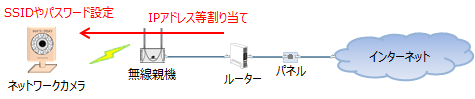
一般的に、IPアドレス等は自動で割り振られ、通信出来るようになります。
有線LANの場合、ツイストペアケーブルでモデムやルーター等と接続すれば、通信出来るようになります。IPアドレスは無線LANの時と同様に、通常は自動で割り振られます。
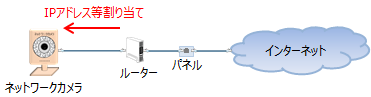
ネットワークカメラを屋外に設置する場合、防塵・防雨が必要なため、IP66という規格に対応しているか確認も必要です。IP66に対応していれば、粉塵を防ぎ、激しい雨でも防水可能なため、屋外に設置出来ます。
ネットワークカメラの屋外への設置
防犯目的でネットワークカメラを屋外に設置する場合、監視したい場所近くの壁や塀、柱等に取り付ける事になります。穴を空けて設置するのがイヤな場合、プラスチック製の自在板等にネジ留めし、自在板を柱にステンレスバンド等で巻きつける事でも固定出来ます。固定先をステンレスバンドで傷つけたくない場合、ゴムシート等を巻きつけておくと安心です。
屋外に電源コンセントが必要ですが、場所が離れている時は屋外用の延長コードが必要です。屋内用の延長コードだと日光でボロボロになり易く、漏電の可能性があります。又、ケーブル全体を自己癒着テープ等で巻くと安心です。
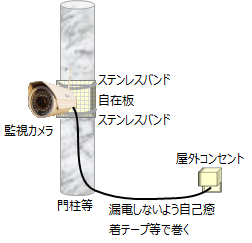
自在版には金具もネジ留め出来るため、塀等を挟んで設置する事も可能です。又、屋外に電源コンセントが無い場合、サッシの隙間から通せる極薄のケーブル(すきまケーブル)が使える事もあります。
屋外で無線LANを使う場合、2.4GHz帯が使え、5GHz帯では気象レーダ等と干渉しなようW56という周波数帯だけ利用出来ます。このため、無線親機でどの周波数帯を使っているか確認が必要です。もし、屋内と有線LANで接続する場合、電源ケーブルと同様にサッシの隙間から通せる極薄のツイストペアケーブルが使える事もあります。
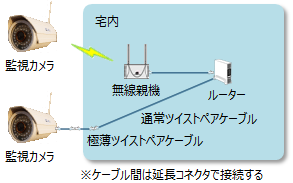
DIYが得意な人は、電源ケーブルもツイストペアケーブルも、エアコンから屋外に出ているダクトの中を通す事でも接続可能です。
ネットワークカメラの無線LAN接続設定
ネットワークカメラを無線LANに接続するためには、SSIDとパスワードの設定が必要です。
一般的にSSIDは、自動で検索して一覧表示してくれます。このため、自宅の無線親機で設定しているSSIDを選択し、パスワードを入力すれば接続出来ます。
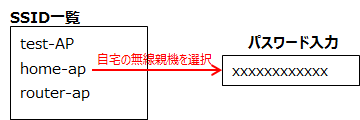
もしSSIDが検索されない場合、SSIDを入力し、暗号化方式を「WEP」、「WPA」、「WAP2」等から選択後、パスワードを入力します。無線親機の設定と一致していれば無線LANに接続出来ます。
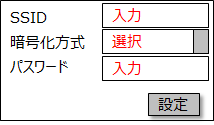
無線親機のSSIDやパスワードが分からない場合、デフォルトの設定が無線親機にシールで張り付けられたり、添付の紙に記載されたりしているため、確認が必要です。
又、無線親機でMACアドレスフィルタリングを設定している場合、ネットワークカメラのMACアドレスを無線親機に登録する必要があります。このため、ネットワークカメラのMACアドレスを確認する必要があります。MACアドレスフィルタリングは、無線親機に接続出来る端末を制限するための設定です。
SSIDやパスワード、MACアドレスフィルタリングの詳細は、「家庭内無線LAN」をご参照下さい。
インターネット経由の参照
ネットワークで通信出来るようになると、パソコンのブラウザや専用ソフトウェア、スマートフォンのアプリ等を使ってネットワークカメラの映像を見る事が出来ます。
外出先からインターネット経由で参照するには、DDNSという仕組みやクラウドを利用します。
DDNSはダイナミックDNSの略です。例えば、ブラウザのアドレス欄でURLをexample.comと入力した場合、IPアドレス203.0.113.10等に変換して通信しますが、この変換を行うのがDNSです。家庭のIPアドレスは変わる可能性があります。その時でもexample.comに対応するIPアドレスをダイナミックに変更できるのがDDNSです。
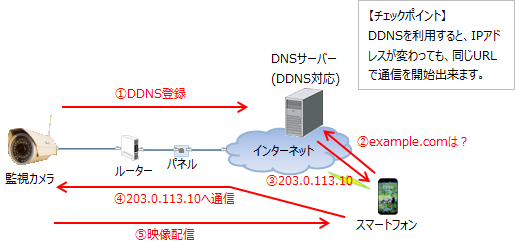
又、自宅のルーターにポートフォワーディングという設定をして、④の通信を透過出来るようにする必要があります。一般的に、自宅内部にはインターネットから通信出来ないためです。
クラウドを利用する場合、専用アプリ等を利用してユーザIDとパスワードを入力するだけで映像を見る事が出来るようになります。
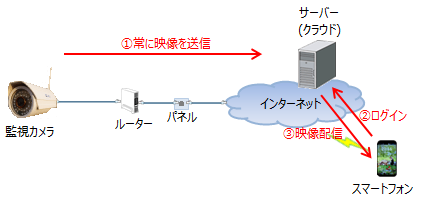
クラウド型は、ネットワークカメラがサーバーと常に通信し、アプリ等からアクセスがあると映像を配信します。DDNSやポートフォワーディングの設定が不要なクラウドでは、簡単にインターネットから映像を見る事が出来ます。
クラウドの利用は有料な場合も多いのですが、ネットワークカメラを購入すると無料で利用出来るメーカーもあります。
メール送信の設定
ネットワークカメラで動体検知すると、メールで通知する事も出来ます。メールはメールサーバー経由で送信されます。一般的なメールソフトから送信するのと同じです。
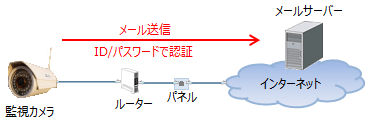
このため、プロバイダーのメールサーバー名や宛先ポート番号の設定が必要で、ユーザー名やパスワードも設定します。
「ホームネットワーク接続」に戻る